Ich habe auf dieser Website so oft von Google Docs geschwärmt, dass ich davon ausgehen werde, dass Sie diese erstaunliche Suite von Tools bereits verwenden. Ich schreibe gerade diesen Blog-Beitrag in einem Doc, um Screenshots zu machen, die Ihnen zeigen, wie Sie Ihrer Kreation Symbole hinzufügen können.
Haben Sie sich verirrt, weil Sie ein Copyright-Symbol oder sogar einen kleinen Kreis hinzufügen müssen, um anzuzeigen, wie viel Grad draußen ist? Es gibt tatsächlich eine Vielzahl von verschiedenen kleinen Dingen, die Sie mit nur wenigen Mausklicks in Ihr Google-Dokument einfügen können.
So fügen Sie einem Google-Dokument ein Symbol hinzu
Klicken Sie bei geöffnetem Dokument auf "Einfügung" oben auf der Seite und wählen Sie "Spezielle Charaktere."
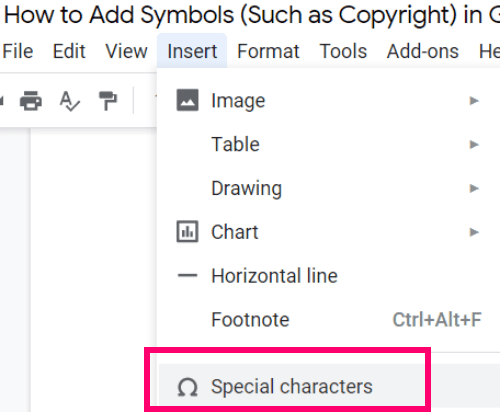
Wie Sie sehen, können Sie Ihrem Dokument jetzt viele verschiedene Dinge hinzufügen, indem Sie den Cursor platzieren wohin Ihr Symbol gehen soll und klicken Sie dann auf das entsprechende Foto des Symbols in diesem neuen Öffnen Fenster.
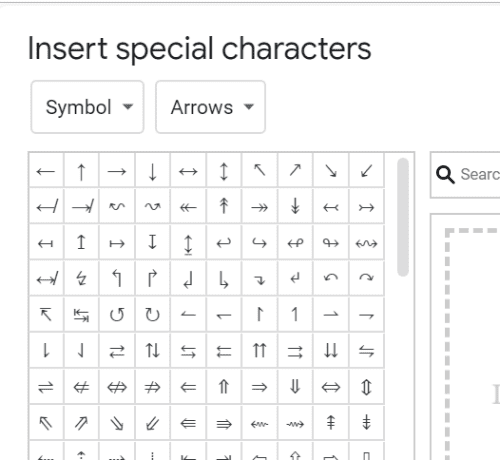
Wenn Sie in der Standardliste nicht sehen, wonach Sie suchen, klicken Sie auf den Dropdown-Pfeil neben dem
"Symbol" box, und sehen Sie sich dort die verschiedenen Menüs an.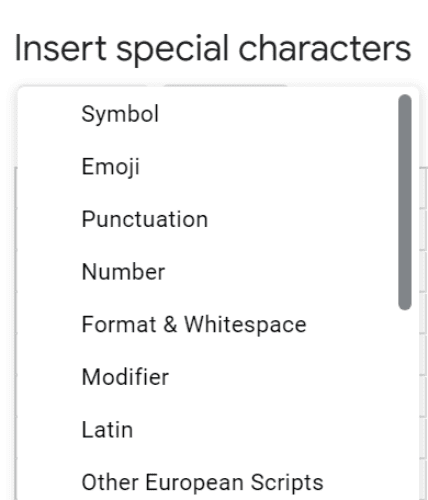
Ebenso können Sie stattdessen auf den Dropdown-Pfeil neben dem klicken "Pfeile" und sehen Sie sich die Hunderte von verschiedenen Optionen in jedem dieser Menüs an.
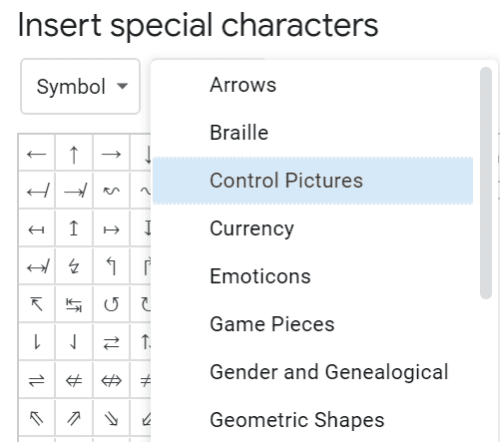
Wenn Sie nicht finden, wonach Sie suchen (da es so viele verschiedene Optionen gibt), haben Sie zwei Möglichkeiten. Von der Hauptleitung "Spezielle Charaktere" können Sie den richtigen Namen des Symbols eingeben, wenn Sie ihn kennen.
Alternativ können Sie mit dem Finger (bei einem Touchscreen-Gerät) oder der Maus das gewünschte Symbol zeichnen.
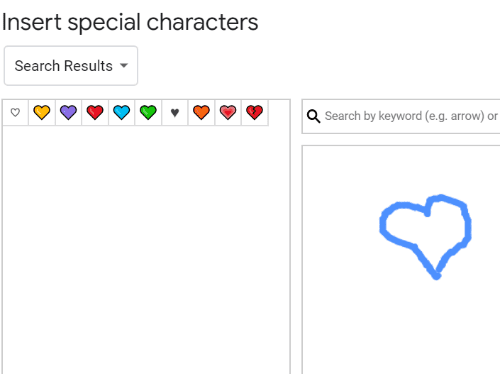
Sobald die Liste der passenden Symbole auf der linken Seite erscheint, klicken Sie einfach auf das Symbol, das Sie einfügen möchten, und voila! Es steht in Ihrem Dokument!
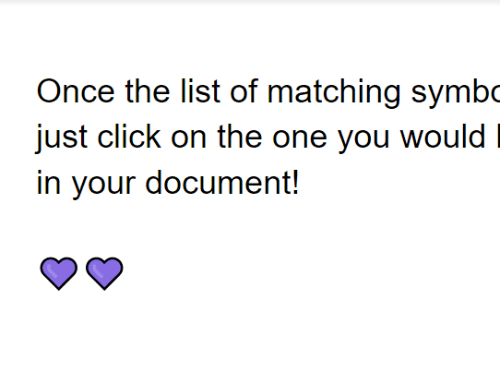
Das ist alles! Bei welchen anderen Google Doc-Verknüpfungen und Fragen kann ich Ihnen helfen?
Viel Spaß beim Gestalten!